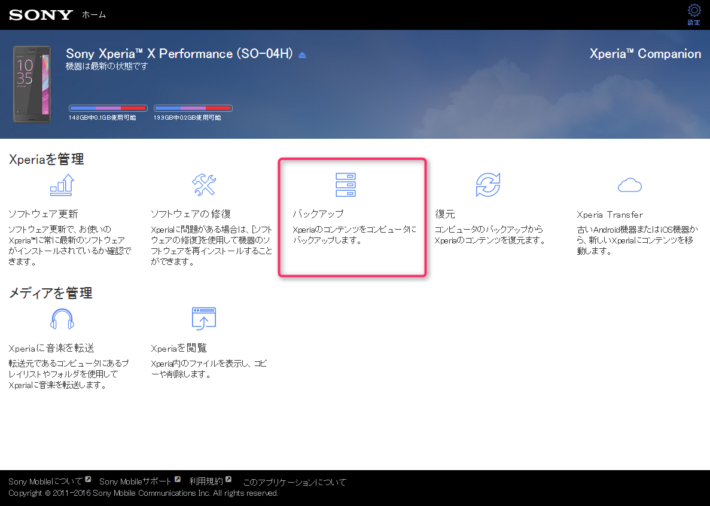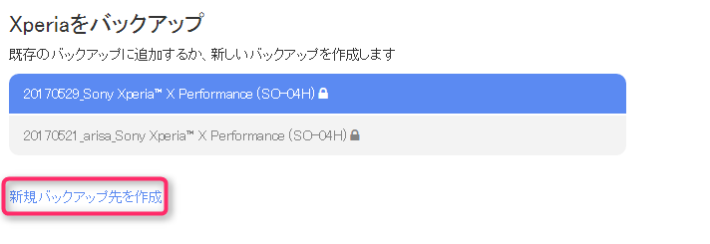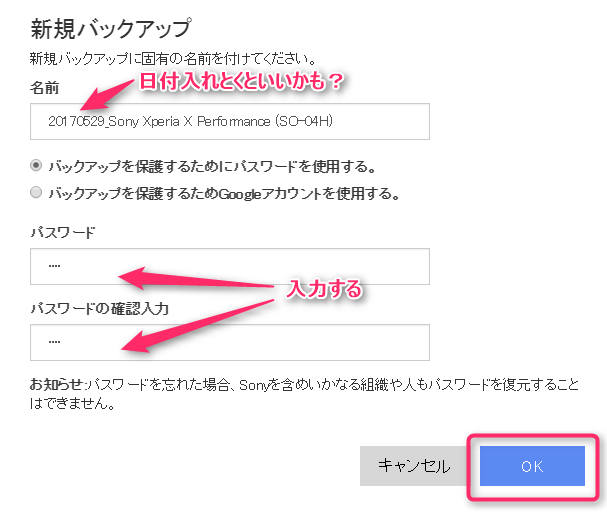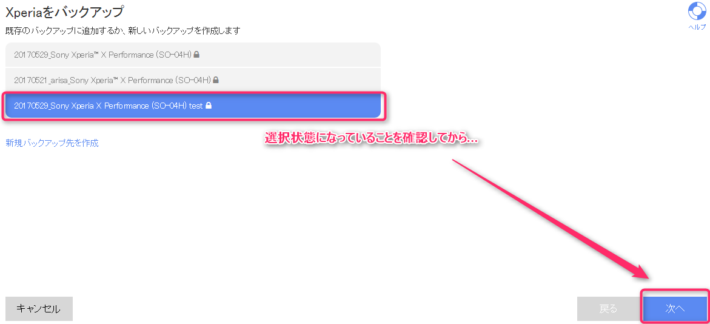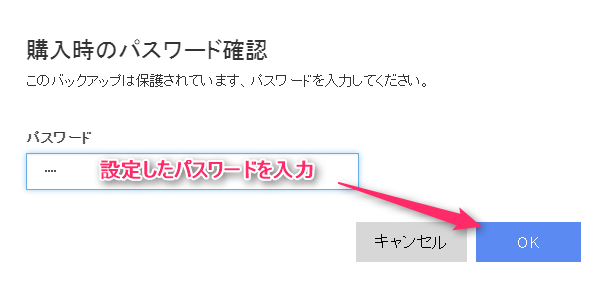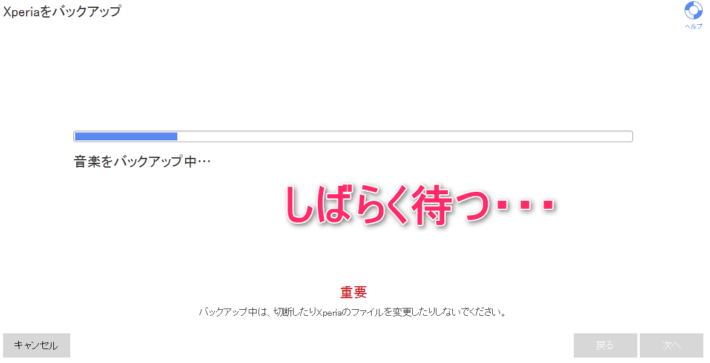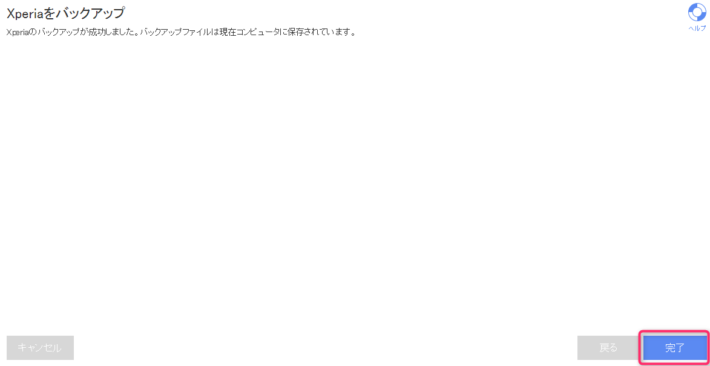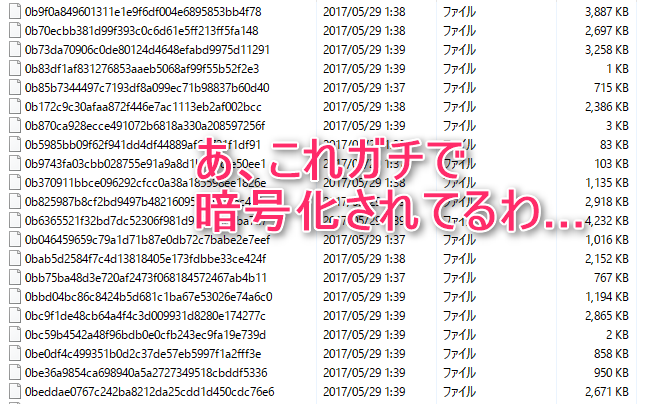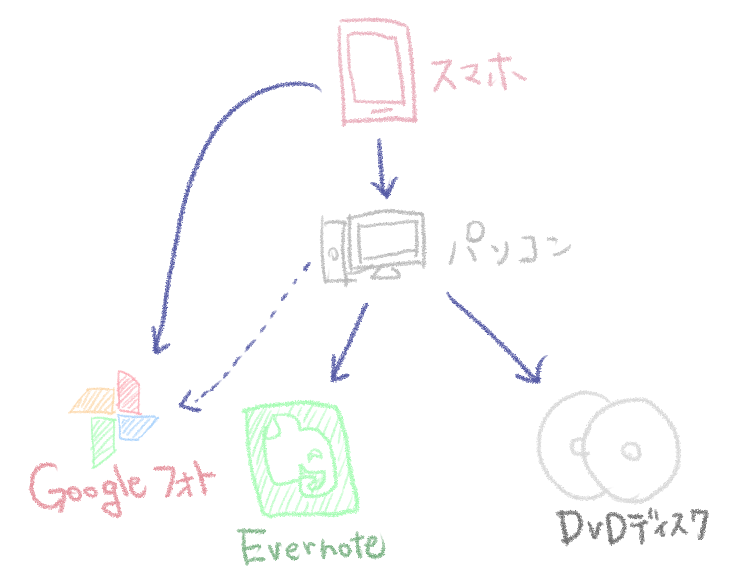Xperia Companionでバックアップしたら、PC側にはどんな形で保存されるのか
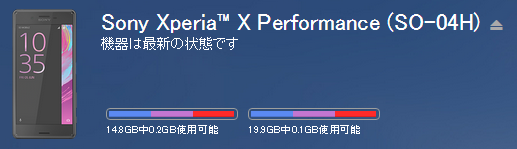
先の記事のとおり、スマホのデータをパソコンへ移動する必要があります。
私の今使っているスマホはSonyのXperia X performanceです。
今回、普通にUSB接続でフォルダの中身を移動でもよかったのですが、PCに接続したタイミングでスマホ側に「Xperia Companionをコンピュータにインストール」の案内が出てきて、深く考えず試しにインストール。
そこにバックアップの項目があったので、もしやこれで画像データはすべて取り出せるのでは??と思い、試しに使ってみました。
Xperia Companionとはなんぞや?
Xperia CompanionはソニーさんがXperiaユーザのために用意してくれてるパソコン用ソフトです。
AndroidスマホであるXperiaの補助をパソコンでするためのソフトです。
もっと詳しい説明とソフトのダウンロードは以下のリンクからできます。
ソフト自体は上記に書いたとおり、スマホ繋いだら出てくるんですけどね!
ソフトのダウンロードは無料です。
バックアップしてみる
まず、スマホ側での注意点が二つ
Google Playストアから「Xperia Transfer Mobile」アプリをインストールする
Xperia Companionでバックアップの項目を選ぶと、まずこの「Xperia Transfer Mobile」アプリをインストールするように促されますので、インストールしました。
スマホがスリープ状態にならないようにする
どうやらスマホがスリープ状態になってしまうと、データ転送がうまくできない模様。
設定>画面設定よりスリープまでの時間を選べるのですが、長くても30分までしか選択できません(-_-;)
私は普段から画面が勝手に消えないように設定できるアプリをつかっているので、これでスリープに入らないようにしました。
ではいよいよ実践です。
Xperia Companionでバックアップ操作
では、スリープモードにならない設定になっていることを確認してから…バックアップを選択します。
ここでさっきの「Xperia Transfer Mobile」アプリが入ってないとスマホ側でインストールするように、という注意が出てきます。
うまくいけば、次の画面で「バックアップ先」を決めます。
既存のバックアップに上書き?追記?は試したことないのでわかりません…。
ここでは「新規バックアップ」を選びます。
新規バックアップの初期設定画面が出ます。
バックアップは複数分をパソコン側に保存しておけるので、わからなくならないように名前をつけます。
日付なんかを入れとくのがいいんじゃないかな!
パスワードは何か忘れないものを適当に。
GoogleアカウントのほうはGoogleドライブに保存されるっぽく、容量の問題がありそうなのでやってません(-_-;)
今作ったバックアップ先を選んで次に進む。
さっき設定したばかりのパスワードを入力します。
何をバックアップするのかをここで設定します。
設定項目はこんな感じです。
- マイデータ(カレンダー・設定・その他・メッセージ・連絡先・通話履歴)
- カメラ(写真・動画)
- 音楽
バックアップの進捗ダイアログが出て…
この画面が出たら完了です!
バックアップ完了までどれくらいかかったか
バックアップ項目⇒全部
12時間以上かかって失敗した!
最初12時間は見てたのですが、「その他をバックアップ中…」と表示されたまま、進んでるのか進んでないのか…いやよく見ると進んでる!という具合の進行具合。
結局起きている間に完了しなかったので、そのまま寝ることに。
翌朝起きてみると、終わってはいたのですが、すべての項目でエラーが発生し失敗しました、というような表記が。
バックアップフォルダを確認すると何かしらファイルが入っているのですが、失敗したとソフトが言っているのだからそうだろうと…。
あまり容量多いとうまくできないのかもしれません。
バックアップ項目⇒写真・動画のみ
7000近いファイルがありましたが、20分であさっり終わった…。
出来上がったバックファイルファイルとは…?
以下の場所に保存されるようです。
C:\Users\[ユーザ名]\Documents\Sony\Xperia Companion\Backups
この先がどうなっているかというと…
もはやフォルダ名が示すものは不明。
更にその中は…
「フォルダ名(謎)」と「Media」というフォルダができてました。
「フォルダ名(謎)」のほうにはバックアップ設定でその他の項目(アプリ設定など)を選ぶとここに入るみたいです。(選択してなくてもフォルダだけは作成される)
「Media」というフォルダのほうに画像と動画のバックアップが作成されていそうです。
さらに中に入ると…
暗号化されていました。
一般人には全く読めません!
私の元々の目的は、画像データで取り出すこと(.jpgとかね)だったので、このソフトでは目標が達成できないことがわかりました。
終わりに
結局、思ったようにファイルは取り出せなかったけれど、スマホの写真の全削除をこれからするにあたり、こういうまるごとバックアップがあるとまあ安心かなあ。
どうやら7000近いファイルが存在してたようですが、それを20分でとりあえずバックアップしておけるので。
さて、画像データで取り出すべく、今から本格的にUSB経由でファイル移動させるぞー!